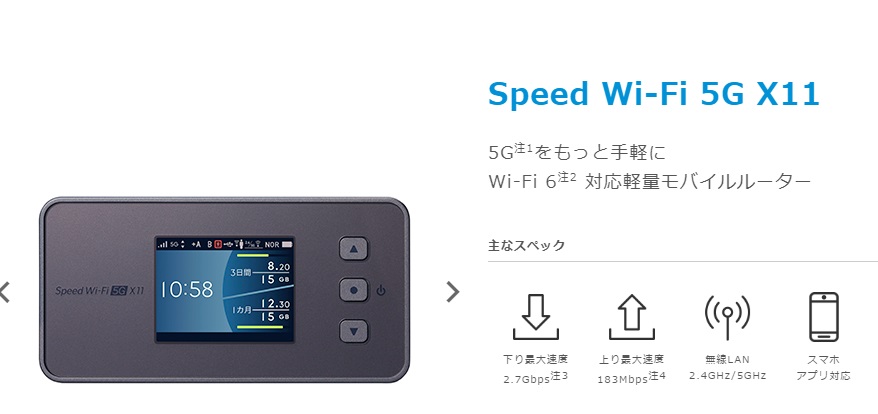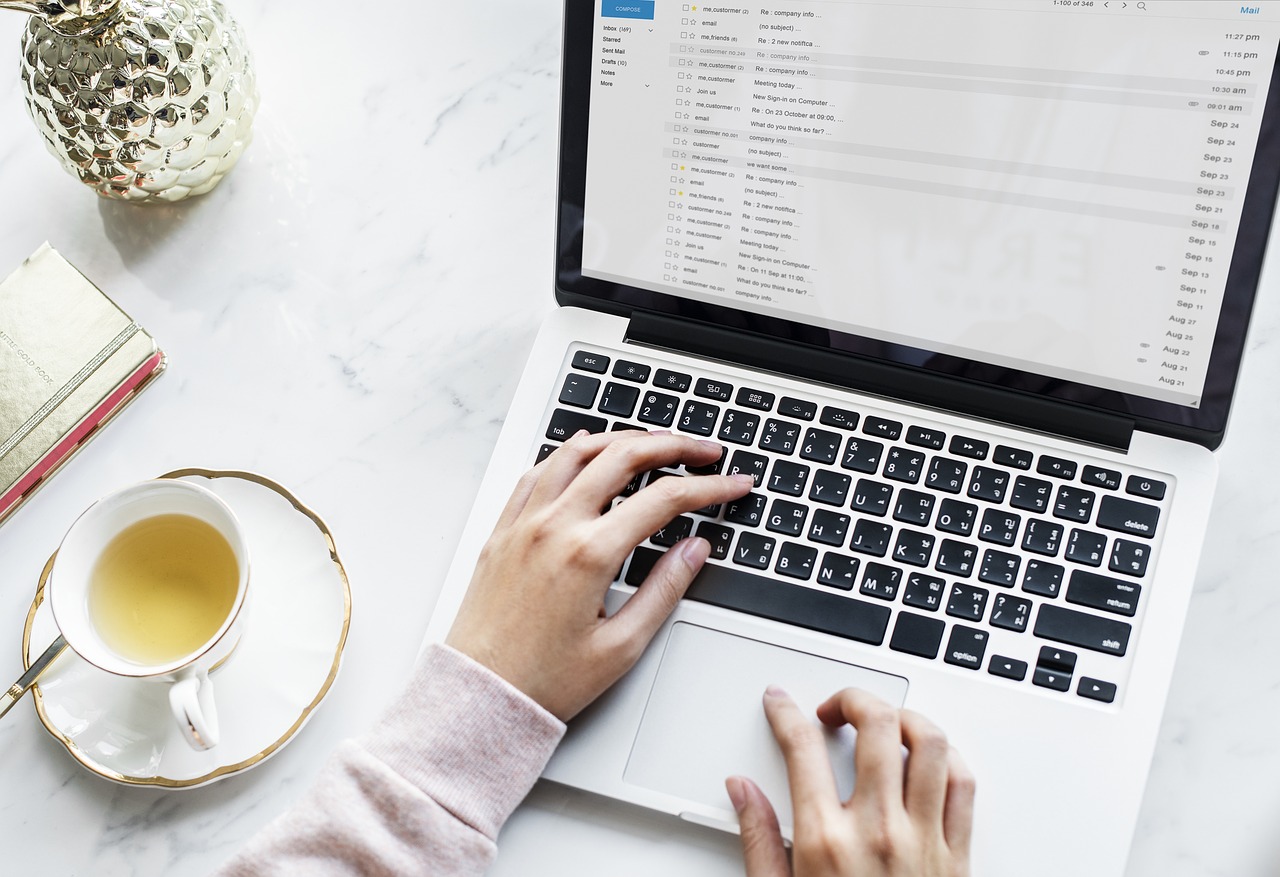
この記事では、
「ポケットWi-Fiが速度制限になるかどうかを
事前に確認して、ネットが遅くなるのを回避できる方法」
がわかります!
Contents
速度制限を避けるには「毎日データ通信量をチェック」が一番簡単!

まずポケットWi-Fiが
「どれだけデータを使ったら速度制限になるのか?」
をわかっておかないと、
「いつのまにか速度が遅くなってた!
どうしよう…」と困ってしまうばかりで、
何の解決にもならないです。
「WiMAX」でも「ワイモバイルのPocket WiFi」のどちらでも、
まずは「3日間でどれだけデータ通信量を消費したか」を
把握することが重要です!
「WiMAX2+」は、本家「UQ WiMAX」でも、
「GMOとくとくBB WiMAX2+」のようなWiMAXを借りているところでも、
「3日で10GBを超えると、
"翌日の18時から翌々日の2時"まで"1Mbps"まで速度制限」
と決まっています。
また「ワイモバイルのPocket Wi-Fi」は、
「3日で10GBを超えると、
"来月になるまで128Kbps"まで速度制限」
コスパが悪すぎて非現実的なので、
来月まで128Kbpsだという理解が正しい。
という速度制限が設定されています。
ここをまず抑えておきましょう!
データ通信量を把握する方法①「専用アプリ」

一番簡単に、しかも「今すぐ」データ通信量を
確認できるのは、専用アプリです!
WiMAXではNEC製の「WX05」や、
ファーウェイ製の「W06」ともに、
専用アプリがダウンロードできるようになっています!
NECの「NEC WiMAX2+ TOOL」を例にとって説明しますね!
使い方はとても簡単!
↓からアプリをダウンロードして起動すると
Androidスマホ用専用アプリ
iPhone用専用アプリ
このような画面になったら、
「情報表示をタップ」するだけ!

このように、

「前日までの通信量」「本日までの通信量」が
ひと目でわかるので、
前日までで10GBを超えてしまっていたら、
速度制限だ!というのもすぐにわかります。
確認方法としては、手元ですぐにできること、
またルーターが手元になくても
通信量が確認できるので、一番おすすめします。
データ通信量を確認する方法②「ルーターの液晶画面」

また、ポケットWi-Fiルーターの液晶画面でも、
データ通信量は確認できます!
WiMAXのルーターは、最短2タップで
現在の通信量確認ができます!
NEC製のルーター「WX05」なら、
①まず液晶画面のロックを、右にスワイプして外します。

②真ん中の「クイックメニュー」をタップ。
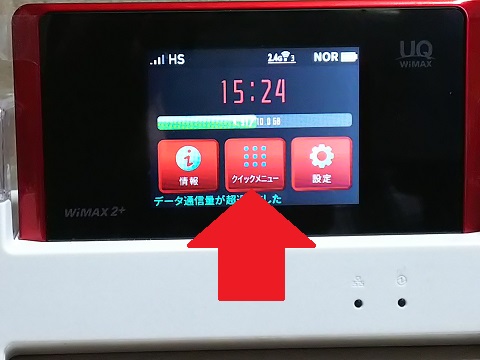
③「通信量表示」をタップ。
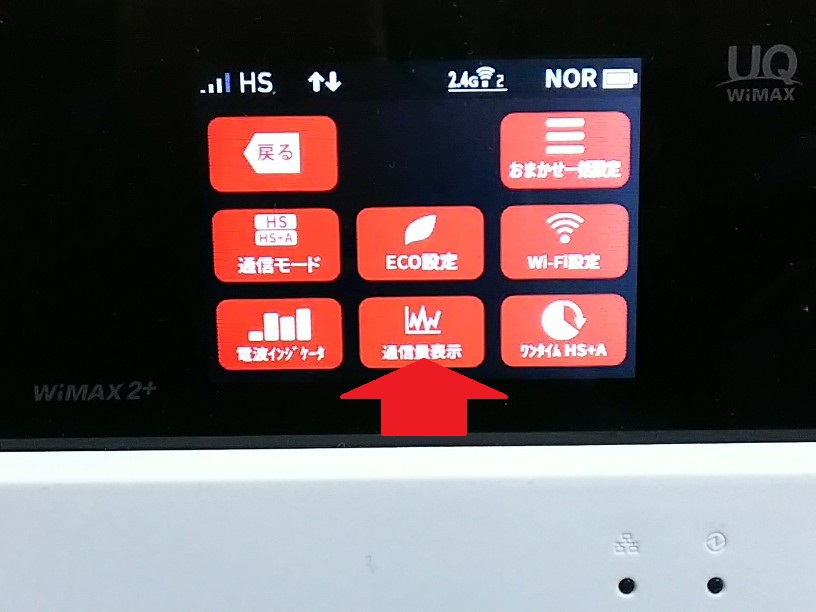
これだけで、「前日までの3日間の通信量」
「本日までの3日間の通信量」がわかります。
本当にロックを解除してから2タップでしたね!

どちらも簡単ですぐにできますね!
データ通信量を確認する方法③「クイック設定Web」

また、NECのルーターを使っているなら、
「クイック設定Web」というルーターの設定のためのサイトに
アクセスすることでも確認できます。
なお、①の「専用アプリ」での確認方法は、
この「クイック設定Web」にアプリから、
直接必要なデータだけを表示しているのです。
パソコンで、NECのルーターでネットに接続してる状態で、
http://192.168.179.1
と入力かコピペしてアクセスしましょう。
すると、トップ画面に最初に
データ通信量が表示されますので、

すぐに確認が可能です!
パソコンでデータ通信量を確認するなら、
このほうが1アクションで済むので簡単ですよ!
ワイモバイルのデータ通信量を確認する方法は「ルーター画面」か「My Y!mobile」
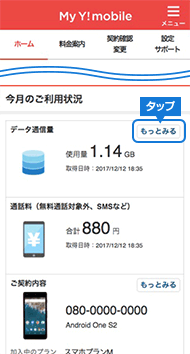
ワイモバイルの「Pocket Wi-Fi」には、
残念ながら、WiMAX2+のように、
専用アプリなどがありません。
「My Y!mobile」という専用サイトで、
ログインして確認するか、ルーターの画面で
機能を選択しないと、現在のデータ通信量はわかりません。
おすすめはやはり
「ルーターの液晶画面で確認する」ですね。
いちいち専用サイトにその度に
ログインしないといけないっていうのは、
やはり面倒くさいですよね。
ルーターで確認すれば、
このようにすぐに通信量がわかりますし、
確実に正確な通信量ではないものの、
ある程度「もう速度制限になりそうだな!」
ということを判断することは簡単にできるので、
ワイモバイルの場合は
「ルーターの液晶画面で確認する」の一択ですね。
確認する方法がわかったら、必ず毎日データ通信量を確認する習慣を!
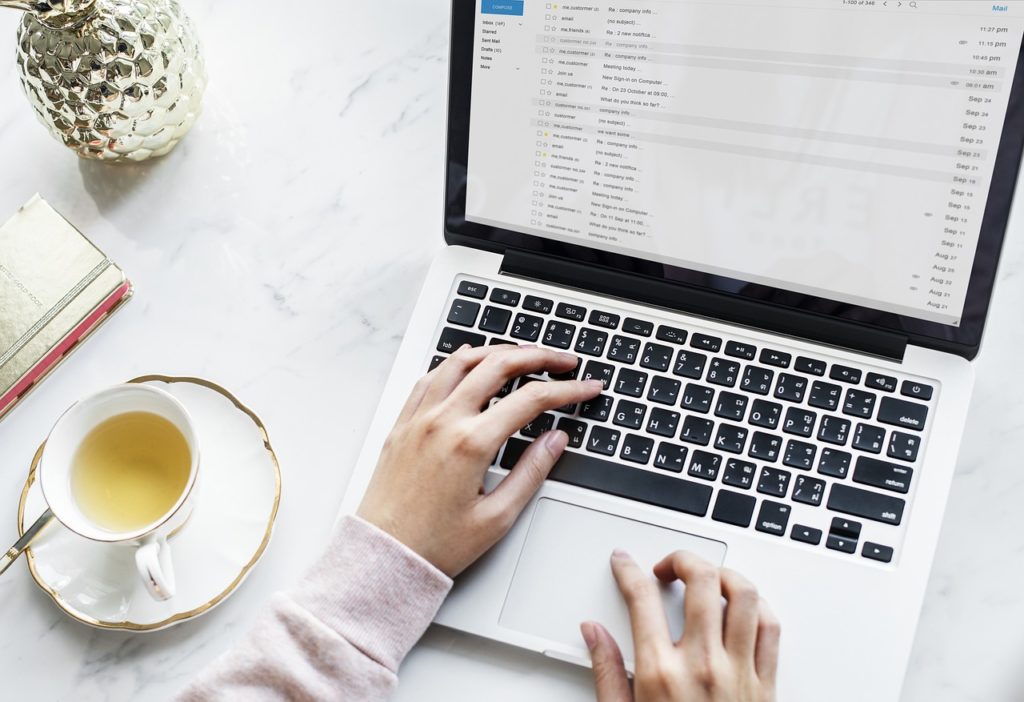
いくら専用アプリなどで確認する方法がわかっても、
それを「習慣」にしていないと、
いつの間にかまた3日で10GB使ってしまった!
速度制限になっちゃった!となってしまうので、
少なくとも毎日、
できればポケットWi-Fiで「長くネットを利用した後」は
必ずデータ通信量をチェックする癖をつけましょう!
その点、WiMAXのポケットWi-Fiルーターだと、
アプリでもルーターの液晶画面でも
確認できるので、
通信量チェックも習慣にしやすいですから、
やはりポケットWi-Fiは、
WiMAXにしておくことをおすすめします!
おすすめポケットWi-Fiルーターベスト3